本文涉及的源码包含在安卓Unity渲染互通的 Demo (https://github.com/zhxmdefj/AndroidUnityRender)里,直接打开 Unity 工程的 Test 场景就行,不用管安卓工程。
脚本控制粒子
起初是看到这么一篇博客 Shader特效—— 音符跳动 ,效果如下图:
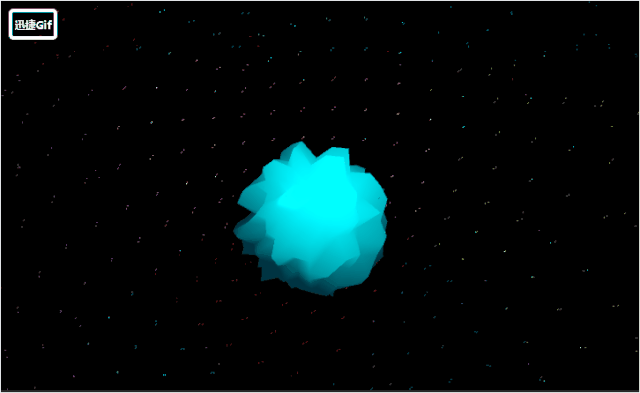
具体的shader代码就不贴在这里了,他的博客里都有。
处理音频的关键代码如下:
private int m_NumSamples = 256;private float[] m_Samples;private float sum, rms;private void Start(){ audioSource = GetComponent<AudioSource>(); audioSource.clip = Microphone.Start(null, true, 10, 44100); m_Samples = new float[m_NumSamples];}private void Update(){ audioSource.GetOutputData(m_Samples, 0); sum = m_Samples[m_NumSamples - 1] * m_Samples[m_NumSamples - 1]; rms = Mathf.Sqrt(sum/* / m_NumSamples*/); float intensity = rms; Debug.Log(intensity); if (intensity > bootIntensity) { //change in shader material.SetFloat("_Intensity", intensity); } else { material.SetFloat("_Intensity", 0); }}
那么能不能用到粒子效果上呢,查了一下API果然不难做到。
这里用一个球状发射的粒子模块来做示例:
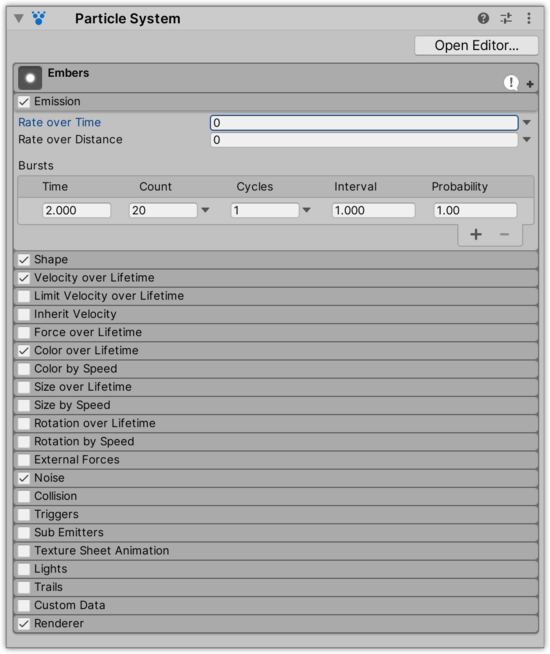
我希望粒子随着音乐发射,音量越大数量越多,于是乎我们需要在脚本内通过检测音量来改变 Emission 模块的 Rate over Time 值(只是举个例子,当然有其他更漂亮的实现)
一开始我盲写,果然有 rateOverTime 这个值,但是不允许我直接更改。
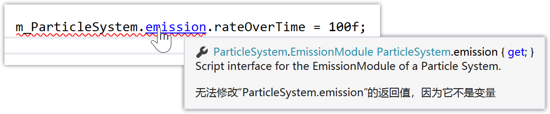
查了下 API-ParticleSystem.EmissionModule 后发现不能直接用脚本赋值,而是需要实例化之后赋值:
var emission = m_ParticleSystem.emission;emission.rateOverTime = 100f;
那么事情就好办了,复用上面的脚本代码就可以控制粒子了:
private void Update(){ var emission = m_ParticleSystem.emission; audioSource.GetOutputData(m_Samples, 0); sum = m_Samples[m_NumSamples - 1] * m_Samples[m_NumSamples - 1]; rms = Mathf.Sqrt(sum/* / m_NumSamples*/); float intensity = rms; Debug.Log(intensity); if (intensity > bootIntensity) { emission.rateOverTime = 10f * (1 + intensity * 1000); } else { emission.rateOverTime = 10f; }}
接入Mic
Unity给的接口很方便,在脚本中开启Mic即可,具体代码如下:
private void Start(){ audioSource = GetComponent<AudioSource>(); BeginListener(0); //audioSource.clip = Microphone.Start(null, true, 10, 44100); m_Samples = new float[m_NumSamples];}......public void BeginListener(int index){ int min = 0; int max = 0; Microphone.GetDeviceCaps(Microphone.devices[index], out min, out max); audioSource.clip = Microphone.Start(Microphone.devices[index], true, 2, max); while (!(Microphone.GetPosition(Microphone.devices[index]) > 1)) { // Wait until the recording has started } audioSource.loop = true; audioSource.Play();}
对着Mic吼的效果如下:
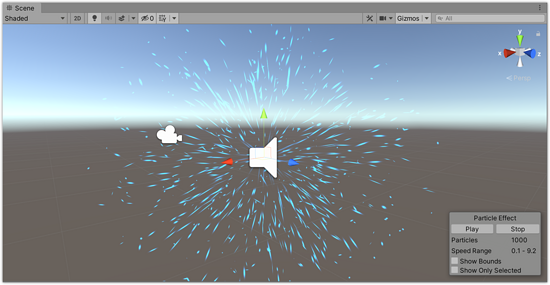
不建议在办公室吼,吹气也可以达到这样的效果。
本人不太熟悉粒子系统,有兴趣的朋友可以自己实现更多更酷的特效。
往期精选
Unity3D游戏开发中100+效果的实现和源码大全 - 收藏起来肯定用得着
声明:发布此文是出于传递更多知识以供交流学习之目的。若有来源标注错误或侵犯了您的合法权益,请作者持权属证明与我们联系,我们将及时更正、删除,谢谢。
作__者:zhxmdefj
来源:http://www.cnblo__gs.com/zhxmdefj/p/13261837.html
More:【微信公众号】_ _u3dnotes
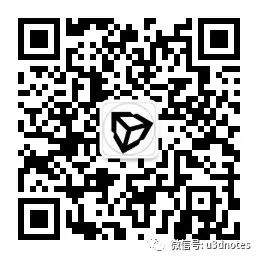
本文分享自微信公众号 - Unity3D游戏开发精华教程干货(u3dnotes)。
如有侵权,请联系 support@oschina.cn 删除。
本文参与“OSC源创计划”,欢迎正在阅读的你也加入,一起分享。














